5上信息技术教案
小学信息技术教案(精选5篇)

小学信息技术教案(精选5篇)小学信息技术教案【篇1】【教学目标】1、知识目标:了解什么是计算机病毒以及计算机病毒的危害、传播方式、防治措施。
2、能力目标:学会利用杀毒软件或在线杀毒的方式查杀计算机病毒。
3、情感目标:在深刻了解计算机病毒危害的基础上,形成病毒防护意识,同时培养学生正确的版权意识。
【教学重点】计算机病毒的传播方式及防治方法。
【教学难点】杀毒或防病毒的相关措施【设计思想】1、生活在当今的信息时代,人们在享受信息技术带来极大方便的同时,也面临着一个更为严重的信息安全问题。
因此,如何安全规范地进行信息活动,预防计算机病毒,防止利用计算机进行犯罪,以确保信息安全,这是信息活动过程中必须引起足够重视的问题。
2、中小学生从小要树立安全的信息意识,学会病毒防范、了解信息保护的基本方法;了解计算机犯罪的危害性,养成安全的信息活动习惯。
【学生情况分析】1、学生具备了一定的信息技术基础。
2、具备了一定的信息收集、处理、表达能力。
3、会使用搜索引擎的基本方法获取部分网络资料。
4、对电脑信息安全还没有足够认识。
【学生学习方式】设置悬念,问题驱动,案例学习,小组讨论,课后自主探究方式。
【教学准备】1、激发学生兴趣的冰河木马;2、网络畅通的多媒体教室;3、必要的课件。
【教学过程】一、课堂引入。
情境:展示QQ留言。
最近一段时间没有上网了,昨天一上来,看见你一个劲的和很多人在聊天,说话的态度和语气似乎不像是你的风格,应该不会是你吧,可装得也够像的,我录了视频,你打开看看:__教师:请同学们帮老师拿个决定,要不要打开看看?学生:议论,并发表自己的见解。
教师:作个简单调查:打开的缺少信息安全意识。
二、认识木马教师:老师也不太清楚,这是个什么文件,当时就觉得好奇,就下载了。
演示:远程控制已下载客户端木马的电脑。
学生:让学生亲身体验病毒的危害,知道上网没有高度的安全意识将会导致怎样严重的后果。
教师:简单讲述木马的攻击过程:简单讲解木马病毒攻击的过程:动听的语言诱骗对方运行木马文件,从而达到入侵的目的学生:听讲,观看激发学生学习欲望,让学生对特洛伊木马的入侵有更深层次的认识教师:介绍几种常见的木马病毒。
五年级信息技术教案(上册)

五年级信息技术教案(上册)第一章:网络基础知识一、教学目标1. 让学生了解计算机网络的基本概念。
2. 让学生掌握互联网的基本使用方法。
3. 培养学生安全上网的意识。
二、教学内容1. 计算机网络的定义和发展。
2. 互联网的基本使用方法。
3. 网络安全知识。
三、教学步骤1. 讲解计算机网络的基本概念。
2. 演示互联网的基本使用方法。
3. 讲解网络安全知识。
四、教学评价1. 学生能准确地描述计算机网络的基本概念。
2. 学生能熟练地使用互联网。
3. 学生具备基本的安全上网意识。
第二章:电子邮件的使用一、教学目标1. 让学生了解电子邮件的基本概念。
2. 让学生掌握电子邮件的发送和接收方法。
3. 培养学生文明上网、礼貌沟通的意识。
二、教学内容1. 电子邮件的基本概念。
2. 电子邮件的发送和接收方法。
3. 文明上网、礼貌沟通的重要性。
三、教学步骤1. 讲解电子邮件的基本概念。
2. 演示电子邮件的发送和接收方法。
3. 讲解文明上网、礼貌沟通的重要性。
四、教学评价1. 学生能准确地描述电子邮件的基本概念。
2. 学生能熟练地发送和接收电子邮件。
3. 学生具备文明上网、礼貌沟通的意识。
第三章:文字处理软件的使用一、教学目标1. 让学生了解文字处理软件的基本功能。
2. 让学生掌握文字处理软件的使用方法。
3. 培养学生规范文档格式的意识。
二、教学内容1. 文字处理软件的基本功能。
2. 文字处理软件的使用方法。
3. 文档格式的规范。
三、教学步骤1. 讲解文字处理软件的基本功能。
2. 演示文字处理软件的使用方法。
3. 讲解文档格式的规范。
四、教学评价1. 学生能准确地描述文字处理软件的基本功能。
2. 学生能熟练地使用文字处理软件。
3. 学生具备规范文档格式的意识。
第四章:电子表格的使用一、教学目标1. 让学生了解电子表格的基本功能。
2. 让学生掌握电子表格的使用方法。
3. 培养学生数据分析的能力。
二、教学内容1. 电子表格的基本功能。
小学五年级信息技术教学计划(10篇)

小学五年级信息技术教学计划(10篇)五年级信息技术教学计划篇一一、教材分析选用的教材是,电子工业出版社的《小学信息技术》五年级上教材。
此册教材分五个单元,第一单元“演讲好帮手”,第二单元“制作演示文稿”,第三单元“让幻灯片更漂亮”,第四单元“编辑演示文稿”,第五单元“放映演示文稿”。
有以下特点:1、让学生掌握powerpoint操作技能,掌握幻灯片制作、设置等的基础知识。
2、让学生进一步了解计算机的广泛用途,并从小树立学科学、爱科学、用科学的方法处理信息的意识。
3、从小培养良好的用机习惯,掌握正确的操作方法。
4、培养学生处理信息的能力,提高学生的逻辑思维能力和创新思维及创新能力,进行创新实践。
5、培养学生对学校的热爱,在思想上、德育上培养学生积极向上,热爱校园的美好情操。
6、学生在信息技术教学中会从网络上获取大量的信息,这些信息需要教师进行筛选和过滤。
筛选的工作,需要我们认真备好课,精心组织和准备好教学内容,从大量的信息中选取有教育意义、内容健康、积极向上的,让学生体验,从而进行心灵上的净化与熏陶。
二、学情分析学生的年龄特点和认知特点来看,五年级学生以直接兴趣为主,对具体事实和经验的知识较有兴趣,对这样的有实物的观察内容比较感兴趣。
对他们来说只有有了明确的观察目的任务和实现这些任务的具体方法时,他们的观察才能持久和有效。
三、教学重难点1、培养学生网络学习活动的意识、习惯,以及对信息的评价、理解和处理。
2、通过多媒体信息的获取、处理、应用三方面的实例介绍,旨在让学生经历这一过程,从而感受计算机处理多媒体的魅力,学会一些常见的应用方法。
3、让学生运用采集信息、处理信息、分析信息等知识来研究身边存在的现实问题,在解决问题的过程中,巩固学过的信息技术知识,形成初步的用信息技术解决问题的能力,培养学生创新意识。
四、教学目标1、了解信息技术的应用环境和信息的一些表现形式。
2、学生能比较全面第了解、掌握演示文稿的制作和设置等的基础知识,并能针对相关的练习进行上机操作,进而以点带面能运用所学的知识处理日常生活中的一些事务,做到学以致用。
五年级上册信息技术教案【三篇】

五年级上册信息技术教案【三篇】1、掌握文本框的使用2.学习幻灯片元素的复制和粘贴操作教学重点、难点:文本框的使用是学习的重点,复制和粘贴操作是学习的难点教具:Wps演示软件、多媒体电脑、一些相关水的资料教学过程一、谈话引入:(出示电子报)大家看,这张图文并茂,知识丰富的幻灯片,你们喜欢吗?让我们一起动手做一做!二.资源幻灯片页面1.建立新幻灯片页面,单击目录页,选择插入位置,单击“插入”菜单,选择“新幻灯片”命令,选择“空白”版式2.使用文本框编辑页面方法:插入文本框,拖动到合适的位置,在文本框中输入文字,设置字体和段落。
3.使用“插入”菜单中的“图片”命令,插入“全国水系图”,调整好位置。
4.给文本框添加边框,在文本框边缘上单击鼠标右键,单击“对象格式”弹出“设置对象格式”对话框,同时设置边框颜色,样式等。
一、制作中华母亲河幻灯片页面同学们注意:这部分总共包含四个页面,前两幅和后两幅采用了相同的版式,所以只要做出其中的两幅页面,使用文本框的复制与粘贴操作,另外的两幅就很容易得到了。
1.制作长江幻灯片用上面的方法先建立一张新幻灯片,插入文本框,输入文字,字体字号好大小2.制作黄河幻灯片使用文本框复制和粘贴的方法,得到“黄河”幻灯片的版式。
复制的方法:1.手指按住”shift”键(不要松开),用鼠标左键分别单击三个文本框,同事选中三个文本框。
2.松开shift,单击“复制”按钮,文本框被复制到剪贴板中。
3.新建空白页面,然后单击“粘贴”按钮,就得到了和“长江”页完全相同的页面。
4.把“长江”改为“黄河”,大文本框里的内容改为黄河的说明文字。
四.用同样的方法制作“三峡”和雄伟的壶口瀑布”幻灯片五.练一练:1、自己设计制作以上幻灯片六、作品欣赏七、小结、质疑:1、今天,你学会了什么?2、操作过程中遇到什么困难,还需要解决?制作一张目录页教学目标:1、掌握插入新幻灯片的方法;2、灵活使用已学的文字编辑与图片插入方法教学重点、难点学习使用“组织结构”版式教具Wps演示软件、多媒体电脑教学过程一、谈话引入:同学们,我们把封面做完了,接下来应该做目录页了吧?目录页要一标题的形势反映幻灯片的内容,为了美观漂亮,经常要插入一些图片作为我文字背景。
新版PEP小学五年级信息技术上册全册教案

新版PEP小学五年级信息技术上册全册教案一、教学目标1. 了解计算机的基本组成和工作原理。
2. 学会使用常见的操作系统和办公软件。
3. 掌握互联网的基本知识和使用方法。
4. 培养良好的网络安全意识和信息素养。
5. 发展信息技术应用能力,能熟练使用多媒体软件和网络资源。
二、教学内容1. 计算机基础知识1.1 计算机硬件组成1.2 计算机软件分类1.3 操作系统介绍及常见操作2. 办公软件使用2.1 Word 文档编辑2.2 Excel 数据处理2.3 PowerPoint 幻灯片制作2.4 浏览器的基本使用3. 互联网基础知识3.1 网络的概念和基本组成3.2 常用网络服务和应用3.3 网络安全和个人信息保护4. 多媒体软件和网络资源利用4.1 图片处理和编辑软件4.2 音频和视频编辑软件4.3 检索和利用网络资源的方法和技巧三、教学方法1. 创设情境,开展案例分析和问题解决。
2. 利用多媒体技术展示教学内容,激发学生的研究兴趣。
3. 引导学生合作研究,进行小组讨论和合作实践。
4. 设置任务和项目驱动的研究,提高学生应用能力。
四、教学评估1. 课堂练和作业完成情况。
2. 课后小测验和考试成绩。
3. 课堂表现和参与度。
4. 项目作品评价。
五、教学资源1. 教材:新版PEP小学五年级信息技术上册。
2. 多媒体设备:电脑、投影仪等。
3. 网络资源:相关教学视频、网络课件等。
4. 办公软件:Microsoft Office 套件等。
六、教学日程安排第一周:计算机基础知识第二周:办公软件使用第三周:互联网基础知识第四周:多媒体软件和网络资源利用七、教学反思通过本学期的信息技术教学,学生在计算机基础知识、办公软件使用、互联网基础知识以及多媒体软件和网络资源利用方面都取得了明显的进步。
教学方法的创新和教学资源的充分利用,促使学生在实践中掌握了相关知识和技能,提高了信息技术应用能力和创新思维能力。
同时,也发现了一些不足之处,今后需要更加注重学生的实际动手操作和综合运用能力的培养。
五年级信息技术教案6篇

五年级信息技术教案6篇五班级信息技术教案第1篇教学目标一课时1.了解PowerPoint和它的使用方法。
2.学会制作简洁的幻灯片。
3.能够放映幻灯片。
教学重点选择工作方式与幻灯片版式。
教学难点制作的简洁的幻灯片。
教学预备1.调试每台计算机。
2.打开计算机并由老师机掌握。
3.由各组组长带队有秩序地进电脑室。
一、导语引入。
利用PowerPoint,可以把文字、声音、图像、视频、动画等结合在一起,制成多媒体演示文稿。
下面先通过制作只有文字的幻灯片,了解一些演示文稿的一般制作过程和这个软件的基本用法。
二、进行新课。
启动PowerPoint。
操作:单击“开头”——程序——Microsoft PowerPoint。
选择工作方式与幻灯片版式。
1.工作方式:内容提示向导、设计模板、空演示文稿、打开已有的演示文稿。
2.幻灯片版式:输入幻灯片的内容。
1.老师讲解、演示。
2.同学操作。
设定文字格式。
制作幻灯片时,通常把文字放在文本框中。
要修改文字内容,可以单击文字,使文字四周消失虚线框,框中消失插入点时,就可以像使用字处理软件那样,插入、删除文字,设置文字的字体、字号、颜色等。
新—课—标—第—一—网添加幻灯片。
单击常用工具栏里的“新幻灯片”按钮,也会消失“新幻灯片”对话框。
放映幻灯片。
操作:单击“幻灯片放映”——观看放映。
练一练:试做一张简洁的`幻灯片。
总结:1。
这节课我们学习了哪些内容?2。
生答,师订正。
五班级信息技术教案第2篇一、教学目的:1.使同学对集成办公系统软件有一个初步的熟悉;2.使同学了解WPS2000软件的功能,把握进入和退出WPS2~操作环境勺方法。
二、教学内容:1.介绍文字处理系统软件WPS200;2.启动WPS2000;3.退出WPS2000。
三、教学重点:启动和退出WPS2000。
四、教学难点:对集成办公系统软件的理解。
五、教具:1.一套多媒体计算机演示设备;2.一套多媒体教学环境。
六、教学过程在演示时,每操作一步,都说出声来):1.新课引入同学们,前一单元我们学习了如何用画图软件绘制图形,在实际应用中更多的应用是文字处理。
信息技术五上教案全册
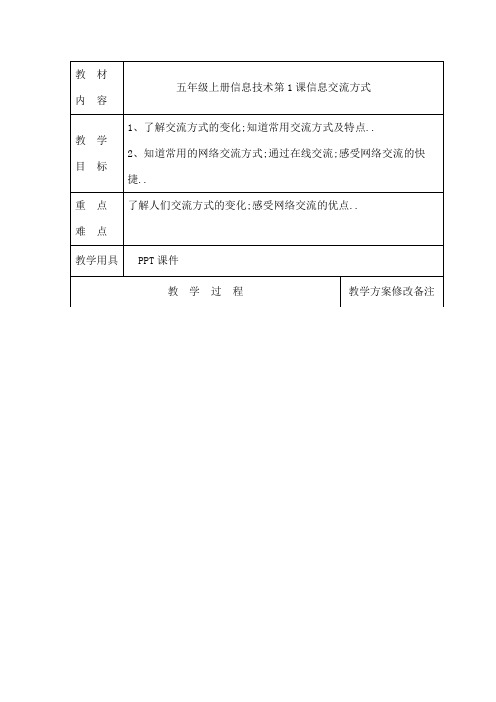
难 点
发送电子邮件;理解电子地址的组成
教学用具
注册地址文件;演示课件
教学过程
教案备注修改
第
1
课
时
一、图片导入
电子邮件自1969年诞生以来;已经成为因特网非常重要的应用领域之一;在因特网上收发邮件;既经济又方便快捷..在过几天;中秋节到了;大家可以通过电子邮件的形式;传递祝福给你的家人、朋友..
本课的练习可以先引导学生发现所有照片的文件名有什么问题然后示范一个照片文件的重命名操作;最后让学生完成照片文件下所有文件的重命名..本课练习难度不大;但比较费时..
四、课堂小结
这节课;你有了什么新收获
教 材
内 容
五年级上册信息技术第6课精彩照片剪辑
教 学
目 标
1、掌握用主要工具栏按钮旋转图片的方法..
2、各自浏览照片;寻找最有型的同学;并填写表格中的文字内容..
3、反馈填写;学习照片填入表格..
1演示操作方法..
2学生模仿操作;将照片填入表格..
3展示成果;评议..
4各自完成表格;并上交作业..
四、总结课堂学习收获..
教 材
内 容
五年级上册信息技术第8课聆听数字音乐
教 学
目 标
1、认识“作曲大师”软件界面的组成;掌握“作曲大师”打开文件的方法;学会在“作曲大师”中控制音乐播放的方法..
四、练习作业
把比较现代交流方式的表格上传到学习平台中..
教 材
内 容
五年级上册信息技术第2课邮件传祝福
教 学
目 标
1、通过邮件的收发;知道电子地址的组成;了解收信人、发信人、主题等要素..
2、掌握Web方式写信、收信的一般方法;感受网络通讯的便捷..
人教版小学信息技术五年级上册全册完整教案

人教版小学信息技术五年级上册全册完整教案第一课:计算机基本操作- 教学目标:了解计算机的基本操作,掌握鼠标和键盘的使用方法。
- 教学内容:- 计算机的概念和作用;- 计算机的基本硬件设备;- 鼠标的使用方法;- 键盘的使用方法。
- 教学步骤:1. 引入计算机的概念和作用,让学生了解计算机的基本作用和在生活中的应用。
2. 展示计算机的基本硬件设备,包括主机、显示器、鼠标和键盘等,并讲解它们的功能和作用。
3. 分别介绍鼠标和键盘的使用方法,包括鼠标的左键、右键的功能,键盘上常用的按键等。
4. 给学生提供实际操作的机会,让他们亲自尝试使用鼠标和键盘进行简单的操作。
5. 总结本节课的内容,强调学生掌握计算机的基本操作方法的重要性。
- 教学评价:观察学生在实际操作中的表现,评估他们是否掌握了鼠标和键盘的基本使用方法。
第二课:Word文档处理- 教学目标:掌握Word文档的基本操作,包括创建、保存和编辑文档。
- 教学内容:- Word文档的介绍;- 创建新文档;- 保存文档;- 编辑文档内容。
- 教学步骤:1. 介绍Word文档的作用和常见的应用场景。
2. 演示如何创建新的Word文档,并让学生跟随操作创建自己的文档。
3. 强调文档保存的重要性,教授保存文档的方法,并提醒学生合理选择保存路径和文件名。
4. 引导学生掌握文档编辑的基本操作,包括插入文字、删除文字、修改字体样式等。
5. 鼓励学生尝试自己编辑文档,并展示他们的成果。
- 教学评价:观察学生在实际操作中是否能够独立创建、保存和编辑Word文档。
第三课:电子表格处理- 教学目标:了解电子表格的基本概念,学会创建和编辑简单的电子表格。
- 教学内容:- 电子表格的作用和特点;- 创建新的电子表格;- 编辑电子表格内容。
- 教学步骤:1. 介绍电子表格的作用,解释它与传统表格的区别。
2. 演示如何创建新的电子表格,并让学生跟随操作创建自己的表格。
3. 强调单元格的概念和重要性,教授编辑表格内容的方法,包括输入文字、数值和公式等。
小学五年级信息技术教案合集六篇
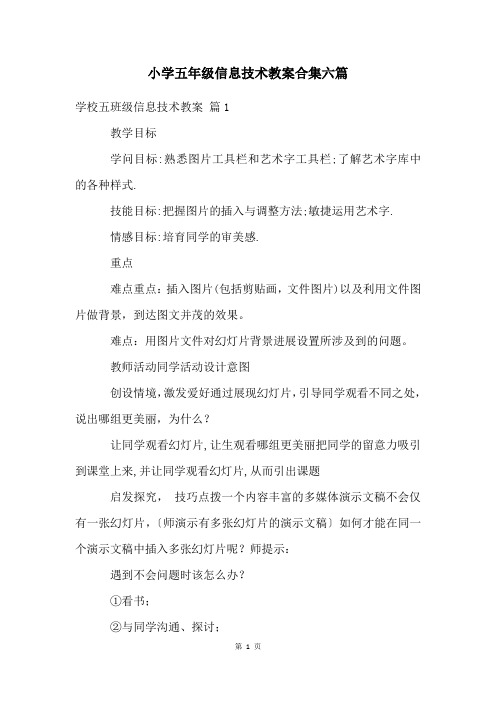
小学五年级信息技术教案合集六篇学校五班级信息技术教案篇1教学目标学问目标:熟悉图片工具栏和艺术字工具栏;了解艺术字库中的各种样式.技能目标:把握图片的插入与调整方法;敏捷运用艺术字.情感目标:培育同学的审美感.重点难点重点:插入图片(包括剪贴画,文件图片)以及利用文件图片做背景,到达图文并茂的效果。
难点:用图片文件对幻灯片背景进展设置所涉及到的问题。
教师活动同学活动设计意图创设情境,激发爱好通过展现幻灯片,引导同学观看不同之处,说出哪组更美丽,为什么?让同学观看幻灯片,让生观看哪组更美丽把同学的留意力吸引到课堂上来,并让同学观看幻灯片,从而引出课题启发探究,技巧点拨一个内容丰富的多媒体演示文稿不会仅有一张幻灯片,〔师演示有多张幻灯片的演示文稿〕如何才能在同一个演示文稿中插入多张幻灯片呢?师提示:遇到不会问题时该怎么办?①看书;②与同学沟通、探讨;③请教教师;通过听讲、思索,使同学明确本课的学习任务,1〉图片的插入及调整〈2〉艺术字的插入及调整启发同学,让同学自主去实践、解决自主探究,沟通共享师:一个内容丰富的多媒体演示文稿不会仅有一张幻灯片,〔师演示有多张幻灯片的演示文稿〕如何才能在同一个演示文稿中插入多张幻灯片呢?师:同学们想不想试一试?生:〔〕师:抓紧动手试一下吧。
探究完的同学请坐端正。
师提示:遇到不会问题时该怎么办?①看书;②与同学沟通、探讨;③请教教师;〔生自主探究商量〕〔让同学演示如何插入幻灯片〕师:这位同学演示的好不好?生:师:下面请同学们从下面两组内容中选择自己喜爱的一组来装饰新幻灯片,看看谁能把幻灯片装扮得最美丽!〈1〉图片的插入及调整〈2〉艺术字的插入及调整生商量师:我看同学们通过自己的探究,已经小有收获了。
下面各小组成员就把自己的收获和小组内的同学沟通沟通,然后每个小组推选一名代表来发言,说说你们共同努力的结果。
咱们看看哪个小组的同学收获得最多,汇报得最精彩。
〔同学以小组为单位,自主沟通,并推选代表发言。
五年级上册信息技术教学工作计划六篇

五年级上册信息技术教学工作计划六篇五年级上册信息技术教学工作计划六篇1一、学情分析五年级共七个班,总人数有五百余人。
人数多计算机太少,学与练不能很好的结合。
学生已经具有了一定的自学能力,大多数同学对计算机有了一定的操作技巧和能力。
在计算机的网络方面有的同学在家里上了网,他能自己独立的上网查资料,但是在软件的应用上还是不熟练。
这学期将学习制作主题和数据处理初步知识,学习新的应用软件Excel和制作。
在教学中,培养学生对信息技术的兴趣和意识,让学生了解或掌握信息技术基本知识和技能,使学生具有获取信息、传输信息、处理信息和应用信息技术手段的能力,形成良好的信息技术素养,为他们适应信息社会的学习、工作和生活打下必要的基础。
二、教材分析本教材主要讲了应用软件Excel和制作。
教材共有两个单元。
教材内容先进,形式新颖,致力于对学生创新精神和实践能力的培养。
本教材以“任务”为驱动,即以某个实例为先导,通过提出问题,分析问题,解决问题,由浅入深,循序渐进地完成知识及技能的传授、突破了计算机操作技能的培养。
本册是我校第一年用的新教材。
本套教材具有以下主要特点:第一,渗透了新课程改革的理念,充分考虑了学生的年龄特点与认知结构,精心选取最实用、最前沿的内容,尽力克服以往“偏软、偏微软”的弊端,合理拓展了信息技术学科的内涵。
第二,注重创设高度真实的学习情景,帮助学生根据实际需要,在真实有趣的情景中掌握使用的、易迁移的知识与技能。
第三,将学生必须掌握的知识与技能分散到不同学年的实践活动中,力求通过任务需求的'提升引领学生螺旋上升式学习。
第四,鼓励学生将学到的信息技术技能应用到其他学科领域中,以推动信息技术与其他学科的整合,实现信息技术作为学习对象与学习工具的双重价值。
第五,注重对相关情感态度与价值观的教育,引导学生养成良好的行为习惯。
本套教材主要设置了以下栏目:1、阅读与思考:本栏目首先向学生提供了知识、技能、情感态度和价值相关的问题情境,引发大家进行思考,进而引出个性化的问题,以培养学生的问题意识,为下一步的学习做好铺垫。
小学五年级信息技术教案5篇

小学五年级信息技术教案5篇小学五年级信息技术教案篇一教学目标知识目标初步了解什么是页。
能力目标学会新建和保存页;掌握在页中输入文字和设置文字颜色、大小、对齐方式的方法;学会设置页标题和预览页。
情感目标通过制作“赤条蜂”页,培养对自然科学的研究兴趣。
教学重点教学难点页中输入文字和设置文字的颜色、大小、对齐方式的方法;教学准备多媒体机房、页等。
教学过程情境创设激发兴趣1、页展示。
2、生说对页的理解。
3、揭示课题。
自主探究交流分享一、新建页:1、学生探究操作。
2、学生汇报二、认识Dreamweaver窗口组成:1、学生自学教材。
2、学生汇报。
三、输入文字和保存页:1、学生自学教材。
2、分组完成任务:第一组:页编辑区输入课本中的文字。
第二组:把页标题改为“什么是昆虫”。
第三组:保存页为kunchong.html。
3、小组汇报。
4、完成其余两个任务。
四、设置文本格式:1、把“什么是昆虫?”这几个字设置为“标题1”、蓝色、字形加粗。
2、学生汇报。
合作学习释疑解难1、学生提出问题。
2、其他学生提出解决。
3、共同解决问题。
4、师针对学生操作补充提出问题。
5、小组解决。
6、小组汇报。
实践创作展示1、利用所学任务:制作“赤条蜂”的页。
2、展示优秀作品。
3、师生作品。
梳理拓展延伸1、知识。
2、出示图文并茂页,激发学生学习欲望。
五年级信息技术教案篇二[教学目的与要求]知识目标:1.掌握画弧的方法。
2.掌握花瓣的两个弧之间的衔接方法,并用重复的嵌套画花瓣。
3.画出由五个花瓣组成的荷花。
能力目标:1.培养同学的思维能力,从多角度的观察、分析问题的能力。
情感目标:培养同学对LOGO语言的浓厚兴趣,通过小组合作自学,培养同学合作学习的意识和勇于探究的。
精神。
[课时布置]1课时[教学重点与难点](1)重点:1.掌握画弧的方法。
2.掌握花瓣的两个弧之间的衔接方法,并用重复的嵌套画花瓣。
(2)难点:1.掌握花瓣的两个弧之间的衔接方法,并用重复的嵌套画花瓣。
五年级上册信息技术教案完整版
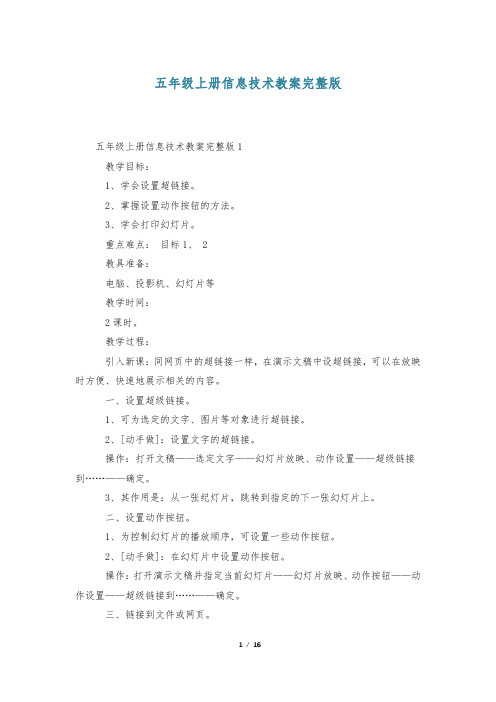
五年级上册信息技术教案完整版五年级上册信息技术教案完整版1教学目标:1、学会设置超链接。
2、掌握设置动作按钮的方法。
3、学会打印幻灯片。
重点难点:目标1、 2教具准备:电脑、投影机、幻灯片等教学时间:2课时。
教学过程:引入新课:同网页中的超链接一样,在演示文稿中设超链接,可以在放映时方便、快速地展示相关的内容。
一、设置超级链接。
1、可为选定的文字、图片等对象进行超链接。
2、[动手做]:设置文字的超链接。
操作:打开文稿——选定文字——幻灯片放映、动作设置——超级链接到……——确定。
3、其作用是:从一张纪灯片,跳转到指定的下一张幻灯片上。
二、设置动作按钮。
1、为控制幻灯片的播放顺序,可设置一些动作按钮。
2、[动手做]:在幻灯片中设置动作按钮。
操作:打开演示文稿并指定当前幻灯片——幻灯片放映、动作按钮——动作设置——超级链接到……——确定。
三、链接到文件或网页。
1、为幻灯片中的对象设置超链接到本地文件或网上的网页。
2、[动手做]:为幻灯片与WORD文档建立链接关系。
操作:选定对象——动作设置——超级链接到……——确定。
3、[动手做]:把文字“骆驼和羊的故事”链接到网页上。
操作:选定对象——插入——超级链接——插入超级链接(网页地址)。
四、打印幻灯片。
1、[动手做]:打印幻灯片。
操作:文件——打印……——确定。
2、了解:演示文稿的打包与解包。
五、小结。
学生小结:[我的收获]教师小结:……。
六、课后练习P651-5题。
[课后记]:五年级上册信息技术教案完整版2[板书设计]:选中的部分呈现黑色(即高亮状态)第4课制作课程表试一试:使用“绘制斜线表头”的方法制作课程表斜线表头。
第6课制作月历[课时]:1课时[教学内容]:在表格中插入图片及艺术字,用“平均分配各行”的方法调整表格行宽,设置表格边框[教学目标]:1、会按照课本的详细步骤制作月历2、通过自主学习及实践操作,了解探究性学习、合作性学习、自主性学习的方法;3、通过自主学习,合作探究,激发学生动手操作的兴趣及培养学生合作交流,相互帮助的意识;增强学生成就感。
五年级上学期信息技术教学计划大全(8篇)
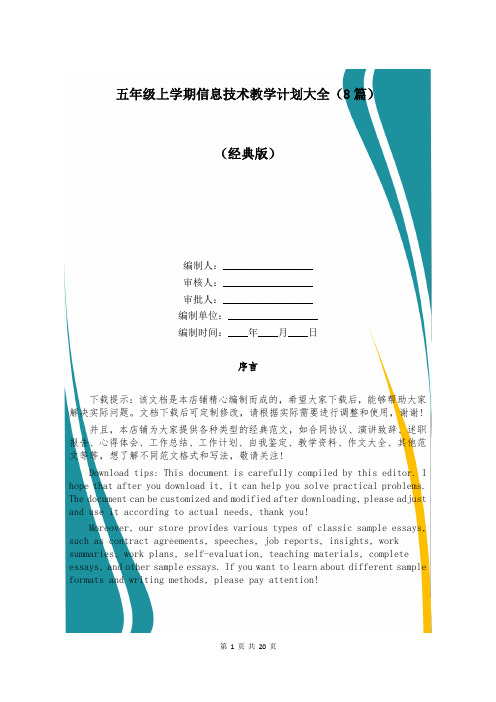
五年级上学期信息技术教学计划大全(8篇)(经典版)编制人:__________________审核人:__________________审批人:__________________编制单位:__________________编制时间:____年____月____日序言下载提示:该文档是本店铺精心编制而成的,希望大家下载后,能够帮助大家解决实际问题。
文档下载后可定制修改,请根据实际需要进行调整和使用,谢谢!并且,本店铺为大家提供各种类型的经典范文,如合同协议、演讲致辞、述职报告、心得体会、工作总结、工作计划、自我鉴定、教学资料、作文大全、其他范文等等,想了解不同范文格式和写法,敬请关注!Download tips: This document is carefully compiled by this editor. I hope that after you download it, it can help you solve practical problems. The document can be customized and modified after downloading, please adjust and use it according to actual needs, thank you!Moreover, our store provides various types of classic sample essays, such as contract agreements, speeches, job reports, insights, work summaries, work plans, self-evaluation, teaching materials, complete essays, and other sample essays. If you want to learn about different sample formats and writing methods, please pay attention!五年级上学期信息技术教学计划大全(8篇)日子时间的流逝,我们有了新的学习内容,制定了教学计划,让自己成为更有竞争力的人。
五年级信息技术教案【优秀10篇】
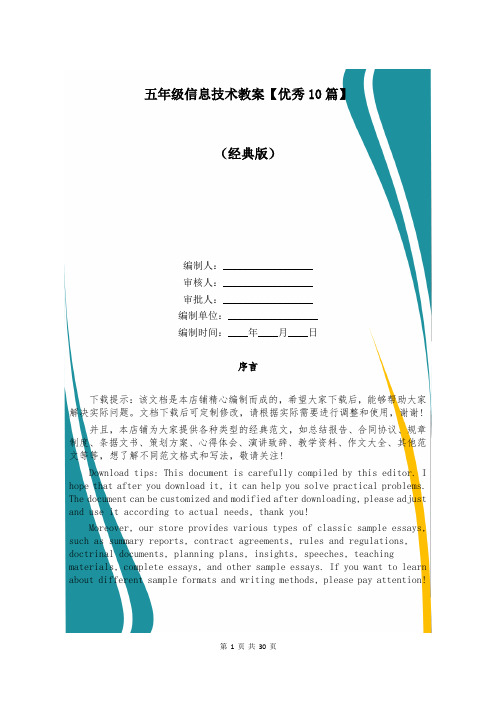
五年级信息技术教案【优秀10篇】(经典版)编制人:__________________审核人:__________________审批人:__________________编制单位:__________________编制时间:____年____月____日序言下载提示:该文档是本店铺精心编制而成的,希望大家下载后,能够帮助大家解决实际问题。
文档下载后可定制修改,请根据实际需要进行调整和使用,谢谢!并且,本店铺为大家提供各种类型的经典范文,如总结报告、合同协议、规章制度、条据文书、策划方案、心得体会、演讲致辞、教学资料、作文大全、其他范文等等,想了解不同范文格式和写法,敬请关注!Download tips: This document is carefully compiled by this editor. I hope that after you download it, it can help you solve practical problems. The document can be customized and modified after downloading, please adjust and use it according to actual needs, thank you!Moreover, our store provides various types of classic sample essays, such as summary reports, contract agreements, rules and regulations, doctrinal documents, planning plans, insights, speeches, teaching materials, complete essays, and other sample essays. If you want to learn about different sample formats and writing methods, please pay attention!五年级信息技术教案【优秀10篇】作为一位不辞辛劳的人·民教师,总不可避免地需要编写教案,借助教案可以让教学工作更科学化。
最新人教版五年级信息技术上册教案全册

最新人教版五年级信息技术上册教案全册第一课:计算机的基本组成
教学目标:
- 了解计算机的基本组成部分
- 掌握计算机的工作原理
- 学会使用计算机的常见术语
教学内容:
1. 计算机的硬件部分
- 中央处理器(CPU)
- 主要储存器(内存)
- 输入设备(键盘、鼠标)
- 输出设备(显示器、打印机)
- 辅助存储设备(硬盘、U盘)
2. 计算机的软件部分
- 操作系统
- 应用程序
3. 计算机的工作原理
- 输入、运算、输出
4. 计算机常见术语
- 文件
- 文件夹
- 网络
- 网站
教学步骤:
1. 引入课题,激发学生兴趣。
2. 介绍计算机的硬件组成,通过图片和实物展示,让学生了解各部分的名称和功能。
3. 介绍计算机的软件组成,解释操作系统和应用程序的作用。
4. 通过实例演示计算机的工作原理,引导学生理解输入、运算和输出的过程。
5. 教授计算机的常见术语,帮助学生构建基本的计算机知识框架。
6. 结束课时,复重点内容,解答学生疑问。
教学资源:
- 计算机硬件实物和图片
- 课件展示
- 教辅材料
教学评估:
- 针对学生的问题解答及互动讨论
- 学生对计算机基本组成的理解程度
- 学生对常见术语的掌握程度
扩展活动:
- 让学生通过分组讨论或小组报告分享自己对计算机的理解和常见术语的运用。
小学信息技术教学设计(优秀5篇)
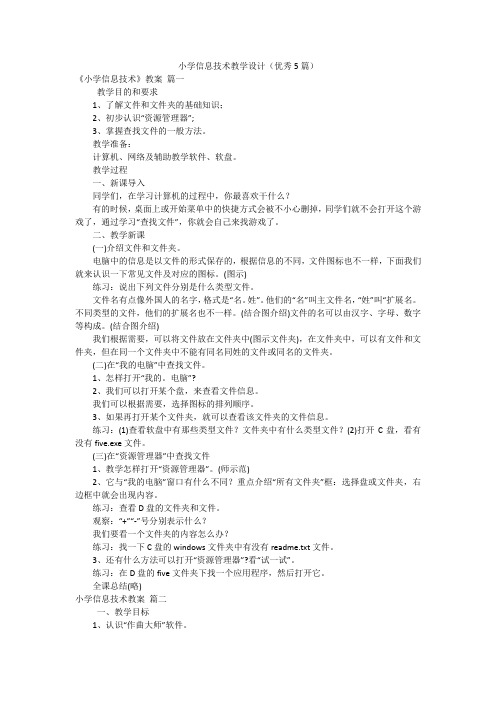
小学信息技术教学设计(优秀5篇)《小学信息技术》教案篇一教学目的和要求1、了解文件和文件夹的基础知识;2、初步认识“资源管理器”;3、掌握查找文件的一般方法。
教学准备:计算机、网络及辅助教学软件、软盘。
教学过程一、新课导入同学们,在学习计算机的过程中,你最喜欢干什么?有的时候,桌面上或开始菜单中的快捷方式会被不小心删掉,同学们就不会打开这个游戏了,通过学习“查找文件”,你就会自己来找游戏了。
二、教学新课(一)介绍文件和文件夹。
电脑中的信息是以文件的形式保存的,根据信息的不同,文件图标也不一样,下面我们就来认识一下常见文件及对应的图标。
(图示)练习:说出下列文件分别是什么类型文件。
文件名有点像外国人的名字,格式是“名。
姓”。
他们的“名”叫主文件名,“姓”叫“扩展名。
不同类型的文件,他们的扩展名也不一样。
(结合图介绍)文件的名可以由汉字、字母、数字等构成。
(结合图介绍)我们根据需要,可以将文件放在文件夹中(图示文件夹),在文件夹中,可以有文件和文件夹,但在同一个文件夹中不能有同名同姓的文件或同名的文件夹。
(二)在“我的电脑”中查找文件。
1、怎样打开“我的。
电脑”?2、我们可以打开某个盘,来查看文件信息。
我们可以根据需要,选择图标的排列顺序。
3、如果再打开某个文件夹,就可以查看该文件夹的文件信息。
练习:(1)查看软盘中有那些类型文件?文件夹中有什么类型文件?(2)打开C盘,看有没有five.exe文件。
(三)在“资源管理器”中查找文件1、教学怎样打开“资源管理器”。
(师示范)2、它与“我的电脑”窗口有什么不同?重点介绍“所有文件夹”框:选择盘或文件夹,右边框中就会出现内容。
练习:查看D盘的文件夹和文件。
观察:“+”“-”号分别表示什么?我们要看一个文件夹的内容怎么办?练习:找一下C盘的windows文件夹中有没有readme.txt文件。
3、还有什么方法可以打开“资源管理器”?看“试一试”。
练习:在D盘的five文件夹下找一个应用程序,然后打开它。
辽师版小学五年级上册信息技术教案三篇
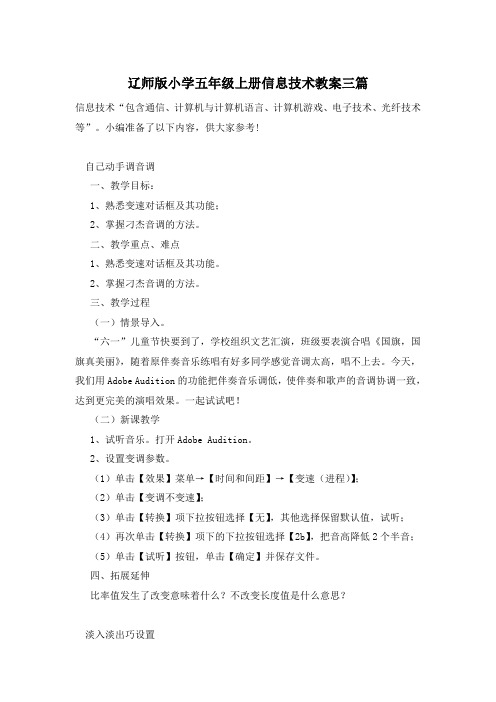
辽师版小学五年级上册信息技术教案三篇信息技术“包含通信、计算机与计算机语言、计算机游戏、电子技术、光纤技术等”。
小编准备了以下内容,供大家参考!自己动手调音调一、教学目标:1、熟悉变速对话框及其功能;2、掌握刁杰音调的方法。
二、教学重点、难点1、熟悉变速对话框及其功能。
2、掌握刁杰音调的方法。
三、教学过程(一)情景导入。
“六一”儿童节快要到了,学校组织文艺汇演,班级要表演合唱《国旗,国旗真美丽》,随着原伴奏音乐练唱有好多同学感觉音调太高,唱不上去。
今天,我们用Adobe Audition的功能把伴奏音乐调低,使伴奏和歌声的音调协调一致,达到更完美的演唱效果。
一起试试吧!(二)新课教学1、试听音乐。
打开Adobe Audition。
2、设置变调参数。
(1)单击【效果】菜单→【时间和间距】→【变速(进程)】;(2)单击【变调不变速】;(3)单击【转换】项下拉按钮选择【无】,其他选择保留默认值,试听;(4)再次单击【转换】项下的下拉按钮选择【2b】,把音高降低2个半音;(5)单击【试听】按钮,单击【确定】并保存文件。
四、拓展延伸比率值发生了改变意味着什么?不改变长度值是什么意思?淡入淡出巧设置一、教学目标:1、了解淡入、淡出效果并熟练选取波形的操作;2、掌握制作淡入、淡出效果的方法。
二、教学重点、难点1、淡入、淡出效果并熟练选取波形的操作。
2、制作淡入、淡出效果的方法。
三、教学过程要制作舒缓的《美好时光》独奏曲音乐,首先要确定制作淡入、淡出的区域,然后进行效果制作。
现在就开始吧!1、打开音乐文件,启动Adobe Audition。
2、选择波形。
3、设置淡入效果。
单击【效果】菜单→【振幅和压限】→【包络(进程)】。
4、制作淡出效果。
【效果】菜单→【振幅和压限】→【包络(进程)】→【Smooth Fade Out】→【确定】,结尾部分淡出效果制作完成。
四、拓展延伸经过反复试听,淡入、淡出效果以多长时间为宜?小小音乐剪接师一、教学目标:1、掌握指针及选取音频波形的方法;2、掌握复制、粘贴、删除音频波形的方法。
小学五年级信息技术教案10篇

小学五年级信息技术教案10篇小学五年级信息技术教案篇1教学目标知识目标认识超链接能力目标学会建立文本超级链接;学会设置超级链接的翻开方式;学会设置不同对象的超链接。
情感目标通过对蚂蚁世界的研究,培养观察自然的兴趣。
教学重点教学难点设置不同对象的超链接。
教学准备蚂蚁图片1张,“白蚁”、“桥蚁”视频片段。
教学过程情境创设激发兴趣1、欣赏“白蚁”视频介绍片段。
2、如何利用页共享视频资料?3、设置超级链接。
自主探究交流提供1、出示任务:(1)新建页,设置标题为“蚂蚁总发动”,保存为maiyi.html。
(2)第一行输入“蚂蚁总发动”第二行输入“蚂蚁录像欣赏”,第三行输入“白蚁”、“桥蚁”。
本课是省编教材小学信息技术下册《遨游因特网》的内容,是在学生已掌握了第一课中Internet的基本操作方法,如:浏览器的翻开,网址的输入,链接等操作的基础上而设立的高层次的学习任务:是教会学生在Internet上信息搜索的方法,处理信息的能力。
考虑到任务驱动的教学模式,首先给学生提出一个感兴趣的任务“做个小导游,介绍九寨沟”,提高学生的好奇心和兴趣,引出如何在Internet上搜索信息。
以查找“九寨沟有哪些特色”为任务明线,搜索的技巧与方法为暗线,两条线路同时进行。
通过任务的完成,来驱动搜索方法的学习,驱动学生自主学习、协作学习的'能力的培养。
在课堂上贯穿着基于Internet的资源学习的教学模式,以学生自主学习为主的原那么,鼓励学生用多种方法在网上搜索“九寨沟”的有关信息;以小组合作学习的方式,组内学生各有分工,合作查找所需的信息,通过讨论交流,确定有用的信息。
使学生不仅学习了信息技术,同时也扩展了他们的社会知识,培养了他们信息素养、信息的收集与处理能力。
2、学生状况分析学生学习成绩可能有差距,天才学生和一般学生及后进生的认知能力、思维能力的不同会对教学效果有影响,所以考虑适当的分层教学。
3、教学目标确实立知识与技能目标:1、使学生了解在Internet上搜索信息的意义,了解搜索信息的基本方法。
五年级上册信息技术全套教案

五年级上册信息技术全套教案目标本教案旨在帮助五年级上册的学生研究和掌握信息技术的基本知识和技能,包括计算机操作、基本软件应用和互联网使用。
通过本教案的研究,学生将能够熟练使用计算机,运用各种软件进行简单的操作和创作,并了解互联网的基本使用方法和注意事项。
教学内容第一单元:计算机基础知识课时一:计算机的组成和工作原理- 讲解计算机的基本组成部分:主机、显示器、键盘、鼠标等- 介绍计算机的工作原理:输入、处理、输出课时二:计算机操作基础- 研究计算机的开机和关机操作- 掌握鼠标和键盘的基本操作技巧- 研究如何创建、保存和关闭文件第二单元:文字处理软件课时一:认识文字处理软件- 介绍文字处理软件的作用和常见的应用程序- 研究文字处理软件的界面和基本操作课时二:实用功能和操作技巧- 研究如何输入文字和进行基本的编辑操作- 掌握文字格式设置和排版技巧- 研究如何插入图片和表格第三单元:互联网使用与安全课时一:互联网的基本概念和使用方法- 介绍互联网的定义和发展历程- 研究如何上网、浏览网页和使用搜索引擎课时二:互联网的安全问题和注意事项- 培养良好的上网惯和保护个人信息的意识- 研究如何防范网络欺诈和网络暴力教学方法- 结合理论与实践,采用课堂教学和实际操作相结合的方式进行教学- 引导学生主动参与,培养学生的信息技术应用能力- 利用多媒体资源和教学软件辅助教学教学评估- 通过课堂练和小组合作等形式进行日常研究评估- 通过期末考试和作业项目进行综合评估- 鼓励学生进行信息技术创作和展示,评估学生的综合能力参考资源- 信息技术教材:《五年级上册信息技术教材》(出版社:×××)- 在线研究资源:互联网教育平台、教育软件等- 教学工具:计算机、投影仪、音频设备等以上是五年级上册信息技术全套教案的概述和安排。
根据实际教学情况,可以适当调整和补充教案的内容和安排,以提高教学效果和学生的学习兴趣。
- 1、下载文档前请自行甄别文档内容的完整性,平台不提供额外的编辑、内容补充、找答案等附加服务。
- 2、"仅部分预览"的文档,不可在线预览部分如存在完整性等问题,可反馈申请退款(可完整预览的文档不适用该条件!)。
- 3、如文档侵犯您的权益,请联系客服反馈,我们会尽快为您处理(人工客服工作时间:9:00-18:30)。
五年级上册信息技术教案1、信息交流方式教学目标:1、了解交流方式的变化,知道常见的交流方式及其特点2、知道常用的网络交流方式,通过在线交流,感受网络交流的快捷重点:知道常见的交流方式及其特点难点:概括交流方式的特点教学过程:一、激趣导入同学们,我们生活在一个信息时代,每天都会有新的事物产生。
你关注过这些吗?你了解古人是怎么传递信息的吗?从古自今,信息传递方式有了千变万化,对我们的生活有了翻天覆地的影响,让我们一起走进信息世界,去了解信息交流方式的改变是怎样地改变着我们的生活。
1、观看3段视频,思考以下三个问题。
(1)视频中都有哪些信息交流方式?(2)日常生活中你用到过哪些信息交流方式?(3)你都是用它们来干什么?二、探究古人传递信息的方式1、观看《古人传递信息的故事》,了解古人传递信息方式预设:“烽火”来传递信息,“长跑”传递信息,“漂流瓶”来传递信息2、其他途径传递信息的方式,通过什么方式知道的?预设:“信使、孔明灯”从书上看到的。
“响箭”传递,我从网上查到的。
“信鸽”,听家人说“飞鸽传书”的故事。
三、走进现代信息时代导语:通过大家的努力,搜集到了这么多关于古人传递信息的资料,我相信还会有一些方式是我们没有发现的,希望以后大家留心这方面的信息。
接着让我们走进现代信息时代。
1、从阅读材料中你了解到现代哪些信息传递的方式?预设:信件、报刊师:这些都是依靠于火车、轮船、飞机等交通工具的邮政系统。
电报、电话、网络2、除了阅读材料中讲到的这些,你还知道现代那些传递信息的方式?预设:短信、广播、电视。
3、网络提供的信息交流的方式有哪些呢?预设:QQ,聊天室,博客,校内网,微博,论坛等等4、对比三种交流方式的优缺点,表格记录三、做一个文明小网民思考:如何做个有自我保护意识的文明网民学生以小组的形式讨论交流,然后回答问题。
四、练习作业把交流方式的表格上传到学习平台中五、教学反思:本节内容由于教材编排未考虑到零起点的情况,而在教学过程,班级中存在大量零起点的情况,因此在教学过程中添加了不少的讲授内容,解决掉学生零起点的问题。
由于学生对网络信息交流的掌握也存在很大的差异,因此在学生实践的时候采用分组活动,将基础好的学生分配到每个小组中去,实现互帮互学,基本解决了学生差异的问题。
关于引导学生做一个文明的网民,是一个重点,同时更是一个难点。
如果采用简单的教条式教学,生搬硬套地灌输,效果不会很好。
在课堂教学中考虑以具体现象由学生进行交流和讨论,逐步形成统一的观点,最后由教师进行总结,这样既使学生实践了网络交流的基本操作,又引导学生形成了对网络的正确认识,做到了两全其美。
由于本课添加了部分教材中没有的内容,在最后部分又采用了学生讨论的形式,因此教学的时间和节奏上就比较难以把握,因此在教学过程中应做到适当的取舍,否则难以在规定的时间内完成教学内容。
2、邮件传祝福教学目标:1、通过邮件的收发,知道电子邮箱地址的组成,了解收信人、发信人、主题等要素。
2、掌握Web方式写信、收信的一般方法,感受网络通讯的便捷。
3、通过防范和拒收陌生、垃圾邮件,提高网络安全的意识。
重点:发送电子邮件难点:理解电子邮箱地址的组成教学流程:一、图片导入电子邮件自1969年诞生以来,已经成为因特网非常重要的应用领域之一,在因特网上收发邮件,既经济又方便快捷。
在过几天,中秋节到了,大家可以通过电子邮件的形式,传递祝福给你的家人、朋友。
二、了解电子邮件的组成1、电子邮箱地址电子邮箱地址包括用户名和邮件服务器域名,中间用@连接如:jilingdou@2、写出自己的电子邮箱,向同桌介绍格式三、介绍电子邮件发送流程(以QQ邮箱为例)1、登陆自己的电子邮箱2、单击“写信”3、单击“发送”4、对比电子邮件和书信都有:收件人地址、主题、正文5、指名上台演示邮件发送6、教师小结。
(课件演示)登陆方法三、查收电子邮件1、撰写中秋祝福词2、通过电子邮件的方式发送祝福词3、查收自己的邮件(1)登陆电子邮箱(2)单击邮件“主题”查看内容五、邮箱安全有保障电子邮件给我们带来了很多便利,所以我我们要保护好自己的邮箱。
1、不要把自己的电子邮件地址到处公布,这样容易引来一些垃圾邮件和病毒的攻击。
2、对于一些不明来历的信件,我们尽量不打开。
以免电脑感染病毒。
3、在电脑教室,亲戚朋友家等公共场所用完邮箱后应该及时退出,以防止别人盗用你的邮箱。
(大家看看自己的邮箱,在哪儿退出呢?)五、拓展延伸1、简单介绍世界第一封电子邮件2、了解我国第一封电子邮件六、课堂小结谈收获;谈谈你在这节课都有什么收获,学到了哪些知识?掌握;3、网络快递员;教学目标:;1、理解电子邮件中附件的概念,知道有回形针标志的;2、进一步熟练掌握接受与发送带附件的电子邮件的技;3、通过邮件的收发,感受网络为交流带来的便捷;重点:接受与发送带附件的电子邮件;难点:理解附件的概念;教学过程:;一、谈话导入;师:上节课同学们都会收发邮件了吗?六、课堂小结谈收获谈谈你在这节课都有什么收获,学到了哪些知识?掌握了哪些方法?3、网络快递员教学目标:1、理解电子邮件中附件的概念,知道有回形针标志的邮件是带有附件的2、进一步熟练掌握接受与发送带附件的电子邮件的技巧,熟悉电子邮件的相关礼仪。
3、通过邮件的收发,感受网络为交流带来的便捷。
重点:接受与发送带附件的电子邮件难点:理解附件的概念教学过程:一、谈话导入师:上节课同学们都会收发邮件了吗?师:老师这有个文件,能不能通过邮件发送给你们,怎么办呢?引出“附件”二、传授新知导语:请同学们自己看书,找找看怎么增加附件,一会我会请一个小老师来帮我。
生试着在发邮件页面找到附件,尝试增加附件。
1、点名学生上教师机演示。
2、布置任务(1)在资料里找一张图片,发送给同桌。
(2)查看完成情况小结:如果我们要发送附件数量多,一个一个加很麻烦,应该要先打包压缩后,再发送。
3、检查邮件(1)如果附件里收到格式是EXE的文件,大家要小心,很可能是病毒,不要打开看。
(2)QQ邮箱使用小技巧定时发送邮件、邮件回执三、作业回家先去问问父母的生日,邮箱,发送定时祝福邮件给他们,给他们一个惊喜。
4、采集生活点滴教学目标:1、认识常用多媒体采集设备,了解它们的功能2、通过录制并保存声音文件、获取数码相机中的照片,初步掌握声音和图片素材的采集方法,感受数字化信息存储的优势。
3、通过对多媒体素材文件的整理,巩固文件整理能力,强化分类整理意识重点:声音的采集方法难点:采集合适的多媒体素材教学过程:一、提出问题校园里的生活是美好的,绿色的草坪、可爱的伙伴、愉快的游戏……能不能把它们记录下来,保存到电脑中呢?需要用到什么工具?二、认识采集工具(1)根据学生的回答,适时出示实物或利用屏幕播放该输入设备的多种样式图片,并指出这种工具能帮我们获取怎样的信息。
(2)认识拓展:你还知道哪些采集工具?(3)认识小结:这些工具都能帮我们获取生活中的声音、图像、影像,并以“数字化”的形式存储在电脑中。
三、应用采集工具(1)录制一首歌曲要用到什么采集工具?仅仅把话筒放在电脑边上就能录制了吗?(2)教师或请学生示范“话筒连接主机音频输入处,启动录音机程序”(3)若有条件,可以小组为单位用数码相机拍摄电脑室内学习环境,并由教师或学生示范输出数码照片的方法(4)提问并屏幕演示:你知道摄像机里的影像是怎样输入到电脑中的吗?(强调设备连接和软件辅助)(5)小结:要使采集工具中的信息保存到电脑中,一般需要用什么来帮忙?四、资料整理。
(1)提问:获取的信息多了,存放在一个地方就会显得较为杂乱,有没有好的管理方法?(2)让学生用建文件夹的方法来分类存放采集的资料文件5、浏览数码图库教学目标:1、认识常见的图片浏览软件,掌握用ACDSee查看图片的基本方法,体验图片浏览软件查看图片的便捷2、通过用ACDSee管理图片文件,掌握在ACDSee中重命名文件的两种方法,进一步强化分类整理文件的意识重点:掌握用ACDSee查看图片的方法难点:批量重命名文件的操作方法教学流程:一、激趣导入老师在你们“照片”文件夹中存放了最新拍摄的校园风景照片,想不想看看?二、浏览照片(1)学生尝试寻找并用各种方法浏览新的照片指出:这样一张张地浏览照片,不是很方便,有没有快捷的方法呢?(2)介绍ACDSee软件界面(3)学生尝试用ACDSee浏览照片(4)问:怎样才能将照片的缩略图放大呢?鼓励学生看书自学、同桌合作尝试解决。
三、整理照片(1)提出问题:文件夹中的照片多了,就会显得杂乱,有什么好方法呢?(建文件夹进行归类、用中文重命名照片文件。
)(2)提出问题:你觉得我们的照片可以分成几类?应建几个文件夹?并在ACDSee中作建文件夹的示范(3)怎样把照片移到相应文件夹中呢?让学生进一步通过看书尝试自学解决练习建议:本课的练习可以先引导学生发现所有照片的文件名有什么问题?然后示范一个照片文件的重命名操作,最后让学生完成照片文件下所有文件的重命名。
本课练习难度不大,但比较费时。
四、拓展延伸介绍ACDSee的另类功能1、为图像文件解压。
利用ACDSee将压缩图转化为“Uncompressed TIF”。
在“File/Save as”中的“保存类型”选择“TIFF”,然后在“Options”中将“Compress”选为“None”。
2、更改文件日期首先将系统日期调整到相应的值,选中欲更改日期的文件,然后单击“Tools/Change timestamps”,在对话框中选择“Current date&time”,点“OK”即可。
ACDSee默认只显示图形文件3、去掉图形中的黑点。
启动ACDSee,选中欲插入的图形文件,选取“Tools/Convert”命令,并设置转化为TIF文件,点击“Format Settings”设置相应的压缩格式为“CCITT Group3(或CCITT Group4)”,就把这个图像转为黑白。
4.、迅速查找图像文件如果图像文件不具有标准的文件扩展名,ACDSee;6、精彩图片剪辑;教学目标:;1、掌握用主要工具栏按钮旋转图片的方法;2、掌握用“修改”菜单剪裁图片的方法;3、通过比较,知道图片尺寸大小与图片文件大小的区;重点:掌握旋转图片和剪裁图片的方法;难点:图片尺寸大小与图片文件大小概念的区别;教学过程:;1.提出问题;用数码相机拍摄景物时,有时常把其他不想要的景物如果图像文件不具有标准的文件扩展名,ACDSee会认为它不是图像文件,这样在浏览窗口ACDSee不会显示该文件的预览图。
我们可以设定让ACDSee通过访问每个文件的头部信息来确定它是否为图像文件。
进入“设置”菜单,选取“Tools/Options/Files List”标签项的“Reading Image Information”项中的除了“Never”的所有选项。
